iMusic possède une fonctionnalité vous permettant de sauvegarder votre bibliothèque iTunes. Les fichiers y compris la musique, les listes de lecture, les listes de lecture intelligentes, les films, les podcasts, les vidéos faites maison (ect) peuvent être sauvegardés sur votre ordinateur. Lorsque vous en avez besoin, vous pouvez utiliser les fichiers de sauvegarde pour restaurer votre bibliothèque iTunes.
1ère étape. Téléchargez et installez iMusic sur votre ordinateur. Puis, exécutez le logiciel et cliquez sur le menu "BOITE À OUTILS" en haut de la page du logiciel. Puis, cliquez sur "SAUVEGARDER / RESTAURER ITUNES”.

2ème étape. Cliquez sur l'option "Sauvegarder" qui apparaît dans la nouvelle fenêtre pop-up.
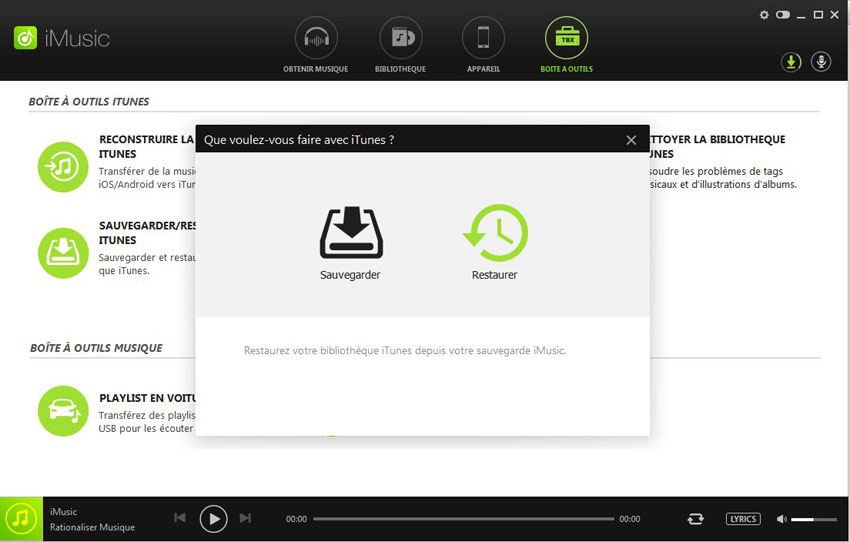
3ème étape. Cochez les types de fichiers que vous souhaitez sauvegarder dans la fenêtre suivante et configurez le fichier de destination de votre ordinateur pour enregistrer le fichier de sauvegarde. Cliquez sur "Sauvegarder”.
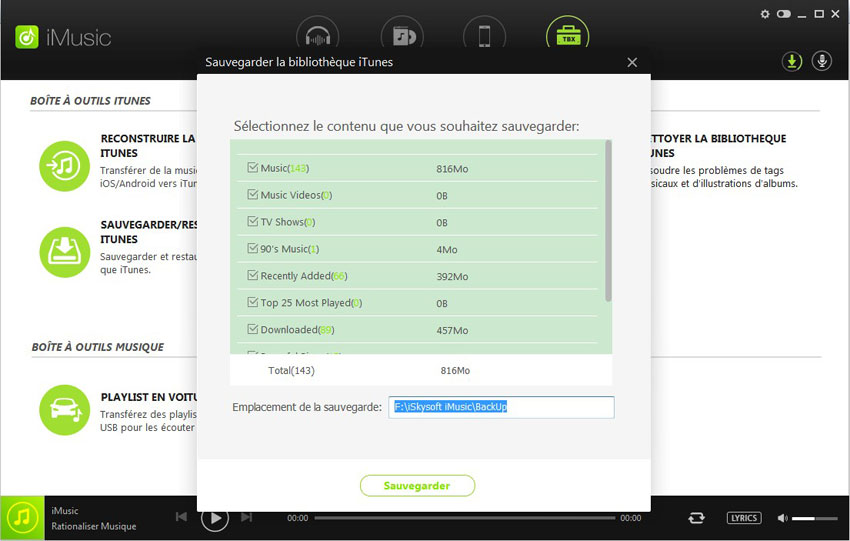
4ème étape. Lorsque le processus de sauvegarde est terminé, vous pouvez voir le message suivant :"Félicitations! Sauvegarde terminée”.

2ème étape. Cliquez sur “Restaurer”.
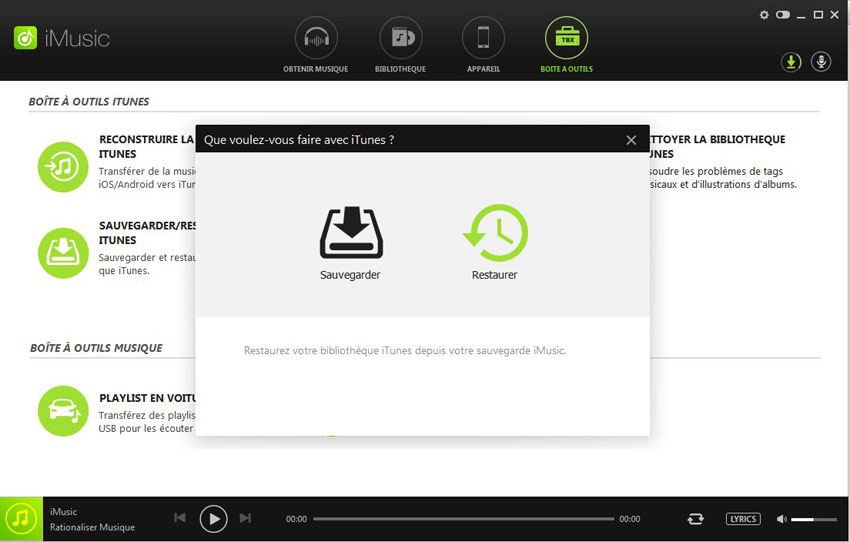
3ème étape. Dans la fenêtre suivante, sélectionnez le fichier de sauvegarde bibliothèque iTunes de votre ordinateur ainsi que les éléments à restaurer. Cliquez sur "Restaurer”.
Il existe 2 méthodes pour restaurer la Bibliothèque iTune :
1). Restaurer bibliothèque iTunes sur la base de la bibliothèque actuelle et le contenu de la bibliothèque iTunes ne sera pas effacé.
2). Supprimer le contenu de la bibliothèque actuelle et restaurer une nouvelle bibliothèque iTunes. Pour choisir cette option, vous devez cocher la case "Supprimez toute votre bibliothèque iTunes avant de la restaurer à partir d’une sauvegarde". Assurez-vous que ce soit ce que vous souhaitez faire avant d'exécuter cette option.
Si vous décidez de supprimer la bibliothèque actuelle iTunes et restaurer une nouvelle bibliothèque iTunes, vous devez confirmer à nouveau l'action. Une fois la restauration terminée, vous obtenez le message, vous dire qu'il est fait.